

Končna različica sistema Windows 8.1 je končno izdana in vse, kar morate storiti zdaj, je, da odprete trgovino Windows in kliknete gumb »Download«. Po uspešnem prenosu in namestitvi posodobitve lahko sledite več priporočilom, da zagotovite, da je računalnik zaščiten in deluje brez težav.
Spodaj je seznam 6 priporočil, na katera mora biti pozoren vsak uporabnik po nadgradnji na Windows 8.1.
Namestite najnovejše posodobitve
Kljub dejstvu, da je Windows 8.1 že dosegel zadnjo stopnjo, bo Microsoft redno objavljal posodobitve za izboljšanje delovanja in varnosti OS. Prvi dan po izdaji sistema Windows 8.1 je na primer podjetje že izdalo 3 posodobitve (x86 / x64), ki izboljšujejo delovanje in stabilnost operacijskega sistema ter odpravljajo vzroke za neuspeh postopka Runtimeboker.exe.
Za Windows 8.1 RT so bile izdane tudi 4 posodobitve, ki izboljšujejo delovanje, odpravljajo nekatere varnostne težave, posodabljajo Flash Player za brskalnik IE in namestijo Microsoft Camera Codec Pack za ogled številnih novih formatov datotek.
Posodobite gonilnike
Nato posodobite gonilnike vseh naprav do najnovejših različic (če je mogoče). Če želite to narediti, odprite uradno spletno mesto proizvajalca osebnih računalnikov, pojdite na razdelek za prenos gonilnikov, poiščite model računalnika in namestite vse najnovejše gonilnike, ki so združljivi z Windows 8.1.
Posodobite aplikacije
Skupaj z zagonom Windows 8.1 je Microsoft posodobil vse aplikacije, vgrajene v OS. Torej odprite trgovino Windows, pritisnite Win + i in izberite možnost "Posodobitve aplikacij". Nato kliknite "Preveri posodobitve" in izberite vse aplikacije in kliknite "Namestitev".
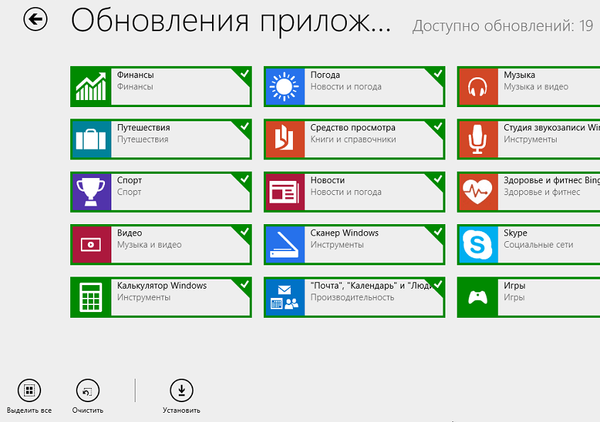
Prav tako lahko preverite, ali obstajajo posodobitve za namizne programe, ki jih uporabljate - večpredstavnostni predvajalniki, brskalniki itd..
Protivirusna zaščita
Z operacijskim sistemom Windows 8.1 Microsoft še naprej ponuja brezplačno protivirusno rešitev Windows Defender, tako da boste takoj po namestitvi operacijskega sistema imeli določeno raven zaščite pred virusi, trojansami in drugimi zlonamernimi programi. Če pa ne ustreza vašim pričakovanjem, namestite tisto, ki vam je všeč. Takoj, ko namestite drugi protivirusni program, se Windows Defender samodejno izklopi.
Očistite trdi disk
Zdaj je čas, da sprostite nekaj prostora na trdem disku. Če sistema Windows 8.1 niste namestili iz nič, bodo datoteke na prejšnjem nameščanju na vašem trdem disku zasedle dragocen prostor. Te datoteke so shranjene v mapi Windows.OLD in če jo želite izbrisati, je za čiščenje diska bolje uporabiti vgrajeno orodje.
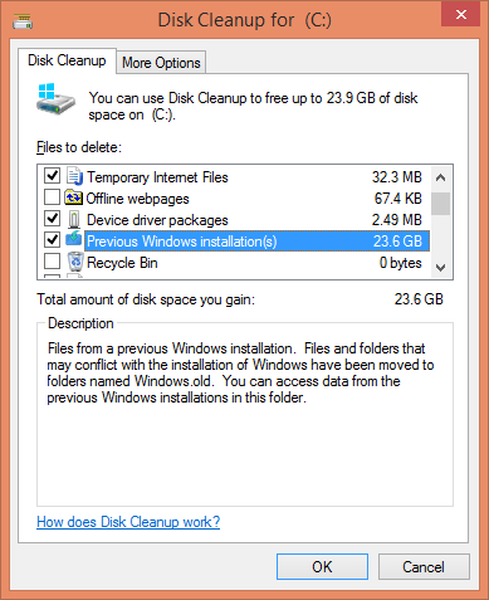
Če želite to narediti, odprite "Ta računalnik", z desno miškino tipko kliknite pogon, na katerem je nameščen sistem Windows 8.1, in izberite "Lastnosti". Nato kliknite »Čiščenje diska«, nato kliknite »Počisti sistemske datoteke« in se prepričajte, da ste preverili vse datoteke za brisanje, vključno s prejšnjimi namestitvami sistema Windows in začasnimi namestitvenimi datotekami sistema Windows. Kliknite »V redu« in počakajte, da se postopek zaključi.
Naredite varnostno kopijo
Priporočamo, da varnostno kopirate vse datoteke, če se v računalniku zgodi nekaj katastrofalnega. Ustvarjanje varnostne kopije je zelo preprosto: odprite nadzorno ploščo in pojdite na razdelek Sistem in varnost. Zdaj odprite orodje "Zgodovina datotek" in v spodnjem levem kotu tega okna kliknite povezavo "Rezervna slika sistema". Nato preprosto sledite navodilom v čarovniku..
Imejte lep dan!











